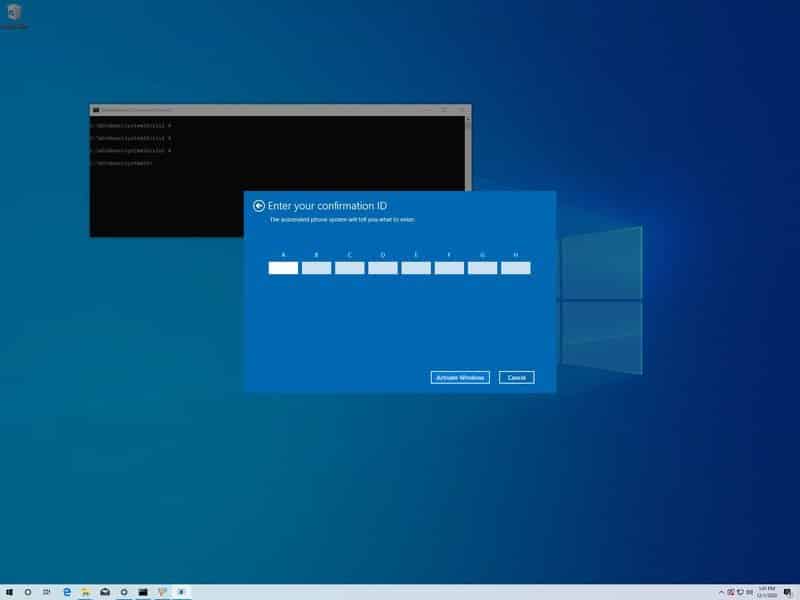
يعتقد بعض المستخدمين أن ترخيص تشغيل Windows 10 غير قابل للتحويل من جهاز كمبيوتر إلى آخر ، وأنه يبقى مع أول جهاز كمبيوتر استخدمته معه.
هذه الخطوة مفيدة عند الانتقال من جهاز كمبيوتر قديم إلى كمبيوتر جديد ، حيث توفر عليك شراء نسخة جديدة من النظام.
تتيح لك هذه الطريقة أيضًا التخلص من الكمبيوتر القديم بدون النسخة الأصلية من Windows 10 التي اشتريتها لهذا الجهاز.
المواقف التي يمكنك فيها نقل ترخيص تشغيل Windows 10
يسمح بشكل عام بنقل ترخيص تشغيل Windows 10 بين أجهزة الكمبيوتر أكثر من مرة وبدون حد أقصى لعدد مرات النقل.
يمكنك أيضًا الترقية إلى Windows 11 مجانًا باستخدام الإصدار الخالي من المتاعب ، حيث تعمل الترقية المجانية معه بشكل مثالي.
ومع ذلك ، هناك بعض الحالات التي ترفض فيها Microsoft نقل هذا الترخيص بين الأجهزة ، وأهم هذه الحالات أن الإصدار الذي تريد نقله هو إصدار OEM جاء من الشركة المصنعة لأجهزة الكمبيوتر المحمول.
يتم تعريف إصدارات OEM على أنها إصدارات مثبتة مسبقًا على جهاز كمبيوتر محمول أو كمبيوتر شخصي دون إعطائك رمزًا لها.
لا يمكنك نقل هذه النسخة من جهاز كمبيوتر إلى آخر لأن هذه النسخة تعتبر ملكية للشركة المصنعة لجهاز الكمبيوتر الذي حصلت عليه.
يجب أيضًا التوقف عن استخدام ترخيص التشغيل على الكمبيوتر القديم قبل تثبيته على الكمبيوتر الجديد ، مما يعني أنه لا يمكنك تشغيله على جهازي كمبيوتر في نفس الوقت.
قم بإزالة رخصة قيادة Windows 10 من الكمبيوتر القديم
هذه هي الخطوة الأولى في التمكن من نقل ترخيص التشغيل الخاص بك من جهاز الكمبيوتر القديم إلى جهاز الكمبيوتر الجديد ، ويمكنك القيام بذلك باتباع الخطوات التالية
- توجه إلى قائمة البداية ثم حدد واجهة الأوامر وقم بتشغيلها بامتيازات المسؤول.
- ثم اكتب الأمر التالي فيه وقم بتشغيله slmgr / upk
- يجب تشغيل هذا الأمر أكثر من مرة لرؤية الرسالة التي تفيد بإزالة التنشيط بنجاح من النظام.
- بعد ذلك ، أدخل الأمر التالي للتأكد من إزالته تمامًا من جميع سجلات الكمبيوتر slmgr / cpky
قد لا تحتاج إلى استخدام هذه الخطوات إذا كان الكمبيوتر القديم الخاص بك ليس قيد الاستخدام أو غير متصل بالإنترنت ، لأن خوادم Microsoft لا تكتشف وجوده.
قم بتنشيط الكمبيوتر الجديد برخصة التشغيل القديمة
يمكنك استخدام رخصة القيادة القديمة مع الكمبيوتر الجديد بأكثر من طريقة مختلفة
قم بتنشيط الترخيص عبر واجهة الأوامر
يمكنك تفعيل هذا الترخيص بالذهاب إلى تطبيق واجهة الأوامر على الكمبيوتر الجديد ثم كتابة الأمر التالي
slmgr / ipk xxxxx-xxxxx-xxxxx-xxxxx-xxxxx
يجب استبدال رمز X برمز التنشيط لرخصة القيادة القديمة لنظام التشغيل Windows 10 ، ثم الضغط على الزر “تنشيط” لكي يعمل هذا الترخيص.
ثم اكتب الأمر التالي للتأكد من تنشيط الترخيص بشكل صحيح
slmgr / dlv
يمكنك التأكد من تنشيط الترخيص بشكل صحيح من خلال الانتقال إلى قائمة إعدادات النظام والبحث عن قسم الترخيص.
قم بتثبيت الترخيص من خلال دعم Microsoft
يمكنك الاتصال بدعم Microsoft لتثبيت وتنشيط ترخيص تشغيل الكمبيوتر القديم ، ولكن من الأفضل استخدام هذه الطريقة عند فشل طريقة التنشيط الأولى.
يمكنك الاتصال بالدعم باتباع الخطوات التالية
- توجه إلى قائمة ابدأ ثم حدد واجهة الأوامر وقم بذلك باستخدام امتيازات المسؤول ، ثم اكتب الأمر التالي فيها slui 4
- عندما تظهر نافذة جهة اتصال الدعم ، حدد الدولة التي تقيم فيها ، ثم اتبع الإرشادات التي تظهر على الشاشة.
- بعد الاتصال بممثل خدمة العملاء والدعم ، يطالبك النظام بإدخال رموز التنشيط المقدمة من دعم Microsoft.
- ثم أدخل رمز تنشيط الترخيص الذي لديك بالفعل ، ثم انقر فوق الزر تنشيط Windows.
يمكنك أيضًا التحدث إلى موظفي دعم Microsoft إذا كنت تواجه مشكلة في تنشيط التعليمات البرمجية الخاصة بك ، حيث قد تتعطل خوادم Microsoft أو تسبب مشكلة.
